Seit dem 16.11.2015 ist mein Blog live, natürlich ist es total spannend, von wo die Leser kommen, wie lange sie auf der Seite bleiben, wie viele abspringen, etc. Das alles wäre viel allerdings leichter nachzuvollziehen, wenn es in Analytics nicht diesen unschönen Referrer-Spam geben würde!
Nachdem ich gestern zu einem ersten Gespräch auf Arbeit war, habe ich gleich mal die Chance genutzt und bei unserer Analytics-Expertin nachgefragt, wie ich einen entsprechenden Filter richtig aufsetzen kann. Es gibt so viele Anleitungen im Internet, und leider war keine zielführend. Daher eine kleine Anleitung, wie ihr den Referrer-Spam erfolgreich ausschließt.
Anleitung Ausschluss Referrer-Spam
- Step: Eine neue Datenansicht erstellen.
♦ Klickt auf „Verwalten“.
♦ Unter Datenansicht auf „Einstellungen der Datenansicht“ gehen.
♦ Klickt auf „Datenansicht kopieren“.
♦ Vergebt einen neuen Namen für die Datenansicht.
♦ Die neue Ansicht findet ihr rechts oben unter dem Reiter „Alle Webseiten“.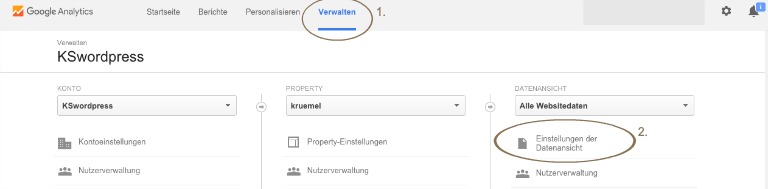
Neue Datenansicht anlegen 
Datenansicht kopieren Wenn ihr euch fragt, warum ihr eine neue Datenansicht braucht, weil Filter nicht mehr rückgängig gemacht werden können und ihr euch eine unveränderte Ansicht behalten solltet.
- Step: Ausschluss von Google bekannten Bots.
♦ In die neue Datenansicht gehen und auf „Verwalten“ klicken.
♦ Unter Datenansicht „Einstellungen der Datenansicht“ wählen.
♦ Setzt den Haken bei der Checkbox „Bots herausfiltern“. So habt ihr wenigstens alle von Google bekannten Bots herausgefiltert. - Step: Einen Filter anlegen.
♦ Zunächst benötigt ihr eine Liste der Spam Referrer. Dazu könnt ihr unter „Akquisition“ > „Alle Zugriffe“ > „Channels“ > „Referral“ nach allen Seiten, die Inhalte von euch zeigen, suchen. Mit großer Wahrscheinlichkeit ist dieser Traffic nicht echt. Notiert euch diese Seiten.
♦ Klickt anschließend auf „Verwalten“ – und unter Datenansicht auf „Filter“.
♦ Wählt einen Filternamen, den Filtertyp „Benutzerdefiniert“, den Radio-Button „Ausschliessen“, das Filterfeld „Kampagnenquelle“ aus.
♦ Das „Filtermuster“-Feld ist auf 255 Zeichen begrenzt. Dadurch müsst ihr den Filter optimiert anlegen (> siehe Bestandteile). Und je nachdem wie viel Spam ihr habt, müsst ihr eventuell aufgrund der Zeichenbegrenzung auch mehrere Filter anlegen.Mein Filtermuster:
(?:([^. ]+)\.)?(?:([^.]+)\.)?(adf|get-your-social-buttons|share-buttons|free-traffic|black-friday|santasgift|quit-smoking|rusexy)\.(com?|de|net|org|info|to|ga|xyz|ml|ly)Bestandteile:
(?:([^. ]+)\.)?(?:([^.]+)\.)? >>Part ist für Subdomains
(econom|darodar|ilovevitaly) >> Domainname
\.(com?|de|net|org|info) >> für verschiedene Domainendungen♦ Den Filter überprüfen und dann speichern.
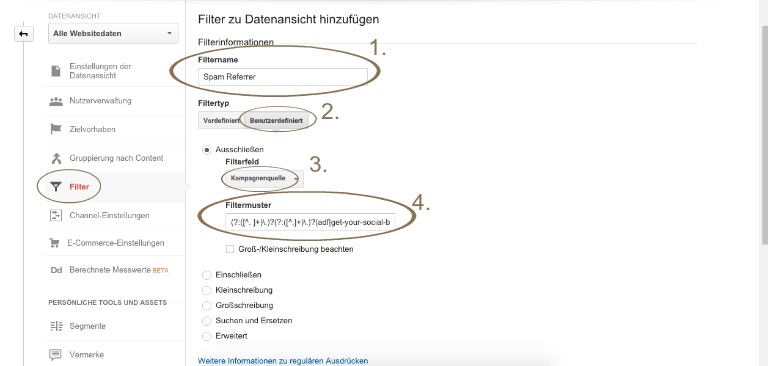
Filter anlegen. Wie ich von unserer Analytics-Expertin auf Arbeit gelernt habe, ist der Filter nur anwendbar, wenn euer Konto innerhalb der letzten 7 Tage Referrer-Spam aufgewiesen hat. Rückwirkend greifen aufgesetzte Filter nicht. Spammer ändern ihre Urls regelmäßig, daher solltet ihr von Zeit zu Zeit in eurem Analytics-Konto die Verweise (Referrals) auf neuen Spam checken.
Viel Erfolg.
